Cách thiết kế thời khóa biểu trên Canva siêu đơn giản và đẹp mắt
Doãn Thị Quyên - 14:55 24/04/2025
Góc kỹ thuậtBạn đang tìm kiếm cách thiết kế thời khóa biểu trên Canva để lên kế hoạch học tập, làm việc khoa học, hiệu quả? Hãy tham khảo bài viết hướng dẫn chi tiết cách thiết kế thời khóa biểu trên Canva đơn giản, nhanh chóng dưới đây, giúp bạn có được những mẫu thời khóa biểu đẹp mắt hơn bao giờ hết.
Cách thiết kế thời khóa biểu trên Canva chi tiết
Cách thiết kế thời khóa biểu trên Canva là thao tác đơn giản nhưng cực kỳ hữu ích giúp bạn lên kế hoạch công việc, học tập một cách khoa học, chuyên nghiệp. Với kho thư viện đa dạng và giao diện dễ sử dụng của Canva, bạn không cần phải dùng đến các phần mềm chỉnh sửa phức tạp, hay kỹ năng thiết kế chuyên nghiệp, bạn cũng có thể dễ dàng tạo một thời khóa biểu đẹp mắt trong vài phút.
Để thiết kế thời khóa biểu trên Canva đơn giản, hãy tham khảo hướng dẫn chi tiết các thao tác thực hiện dưới đây:
Bước 1: Truy cập Canva và tại giao diện trang chủ, nhấn chọn Tạo thiết kế ở góc trên bên phải màn hình.
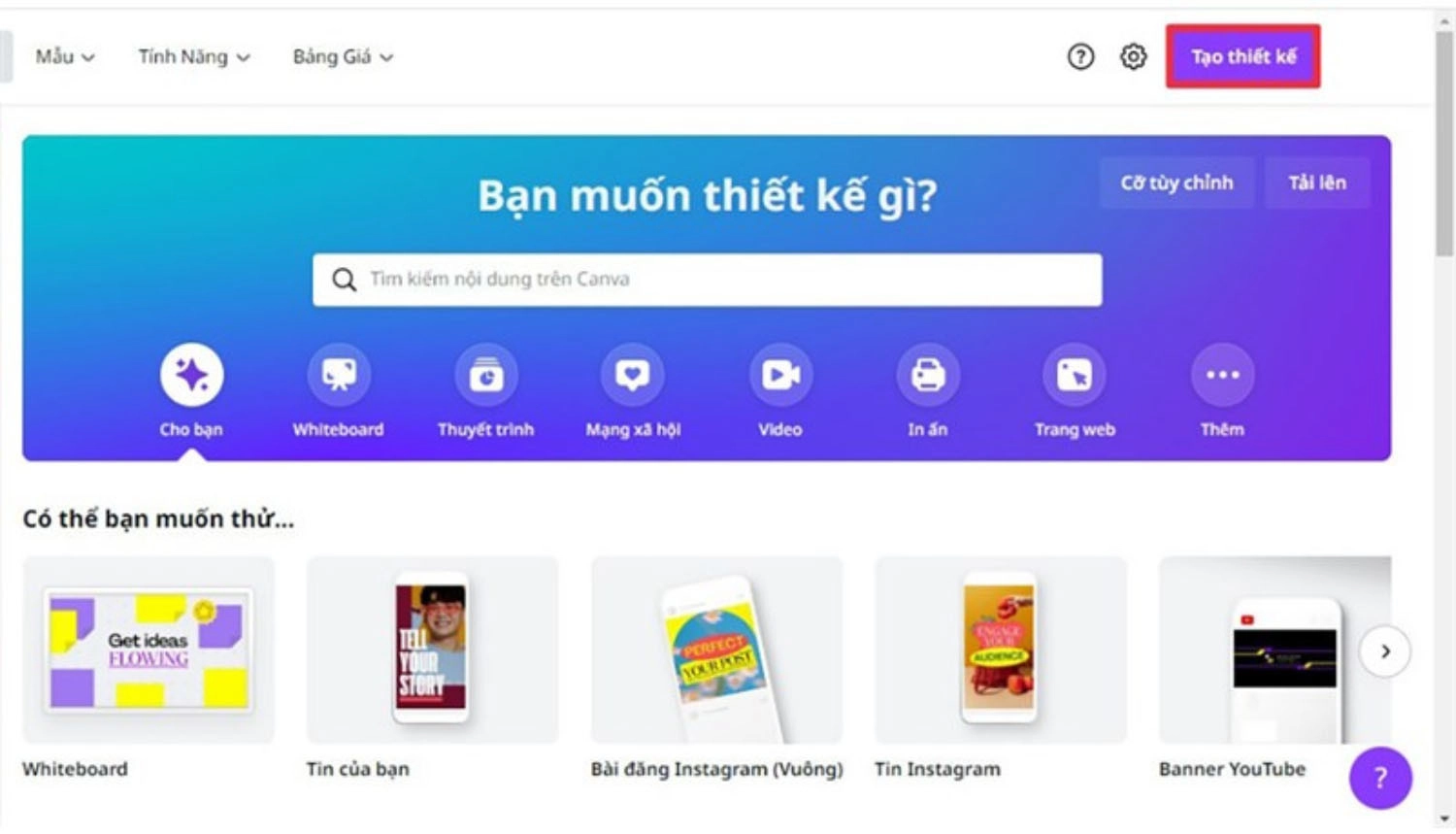
Bước 2: Gõ từ khóa "Lịch học" vào ô tìm kiếm. Sau đó, chọn mục Lịch học ở ngay phía dưới thanh tìm kiếm.
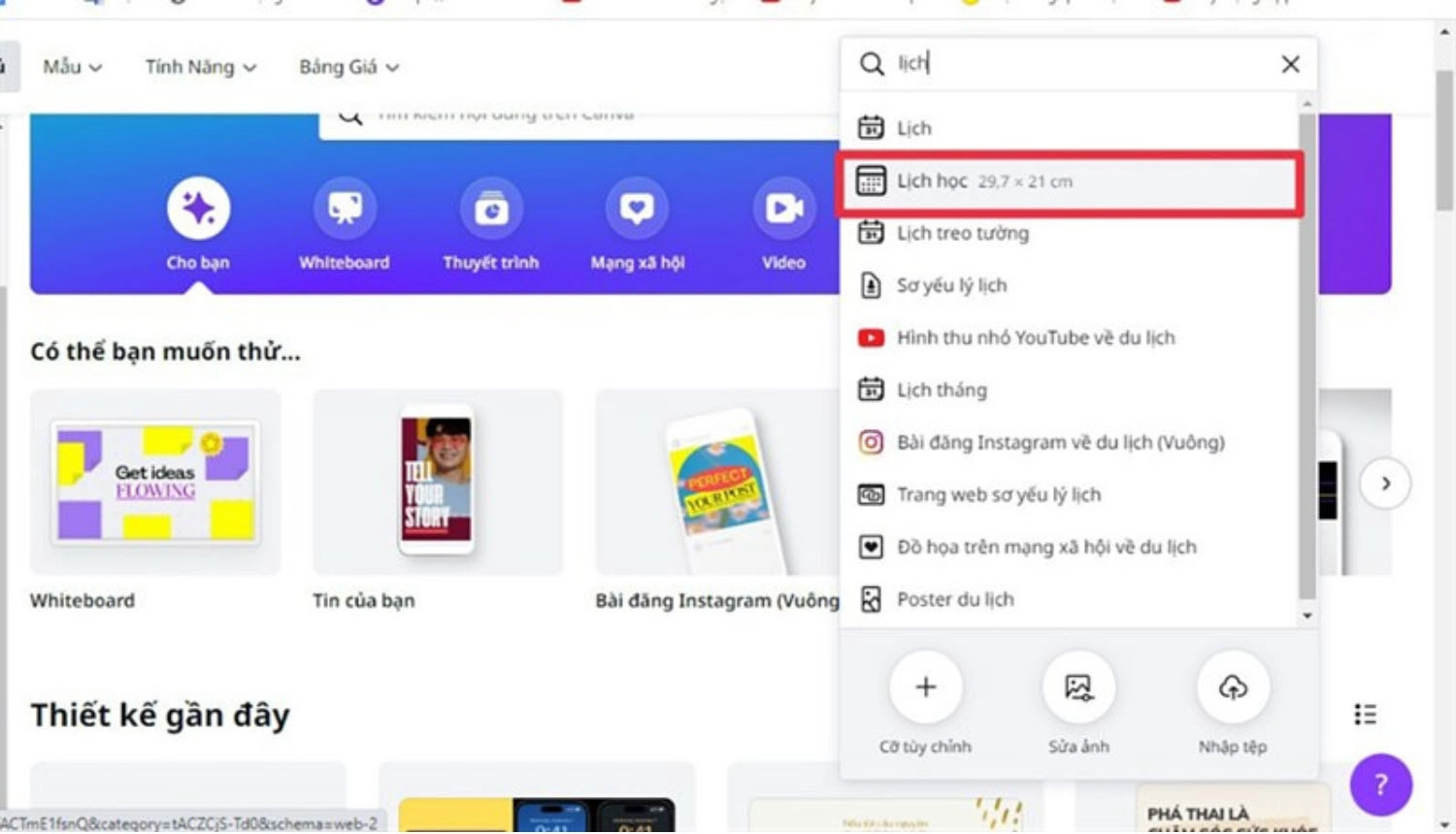
Bước 3: Lướt và chọn các template lịch học có sẵn trong kho thư viện của Canva. Sau đó, điền thông tin vào thời khóa biểu.

Bước 4: Cuối cùng, nhấn Chia sẻ, rồi chọn Tải xuống ở định dạng PNG. Sau đó, nhấn Tải Xuống để lưu thời khóa biểu về máy.
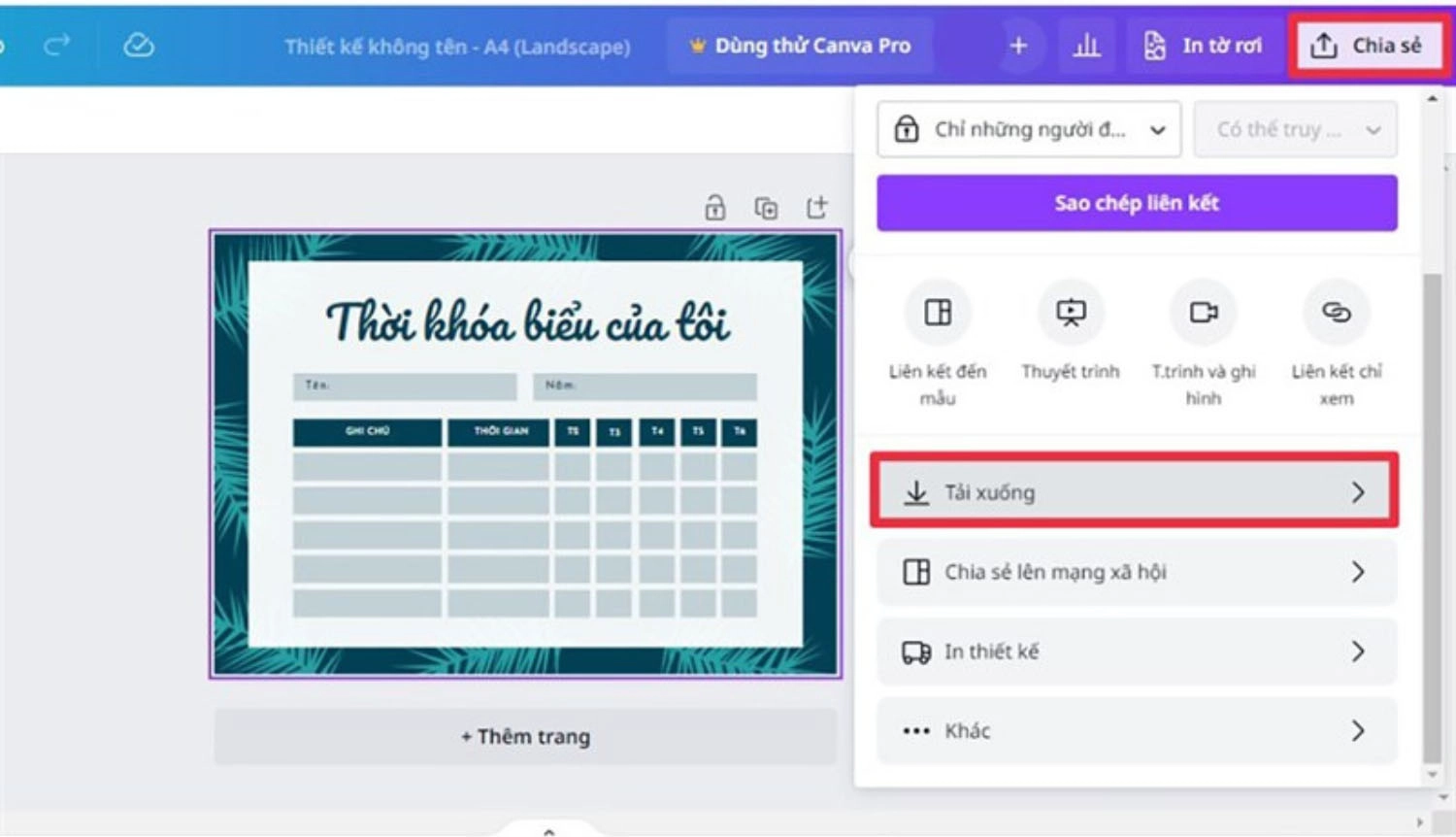
Lưu ý khi thiết kế thời khóa biểu trên Canva
Ngoài việc nắm rõ cách thiết kế thời khóa biểu trên Canva, bạn cũng cần ghi nhớ một vài lưu ý quan trọng dưới đây, giúp tăng tính thẩm mỹ cho thời khóa biểu của mình nhé!
- Xác định mục đích sử dụng: Canva cung cấp kho thư viện mẫu thời khóa biểu phong phú. Vì vậy, trước khi lựa mẫu, bạn nên xác định cụ thể thiết kế của bạn dành cho công việc, học tập hay sinh hoạt cá nhân, để lựa chọn mẫu cho phù hợp.
- Nội dung rõ ràng, dễ đọc: Sử dụng font chữ đơn giản, kích thước đủ lớn. Phối hợp màu sắc hợp lý để làm nổi bật các phần quan trọng mà không gây rối mắt. Bạn có thể tham khảo cách tải font chữ lên Canva để thêm nhiều kiểu chữ đẹp mắt, nếu muốn thiết kế của mình sáng tạo hơn.
- Sắp xếp thời gian và nội dung khoa học: Trình bày thông tin theo thứ tự hợp lý, tránh chồng chéo. Các khung giờ, hoạt động nên được phân chia rõ ràng để người xem dễ theo dõi.
- Bố cục hài hòa, tránh rườm rà: Hạn chế dùng quá nhiều màu sắc, hiệu ứng hoặc hình ảnh. Thiết kế nên tối giản, tinh tế để tạo cảm giác chuyên nghiệp và dễ nhìn.
- Chú ý đến yếu tố thẩm mỹ tổng thể: Đảm bảo các yếu tố như màu sắc, kiểu chữ, hình ảnh và khoảng cách giữa các mục được cân đối để thời khóa biểu trông gọn gàng và đẹp mắt.
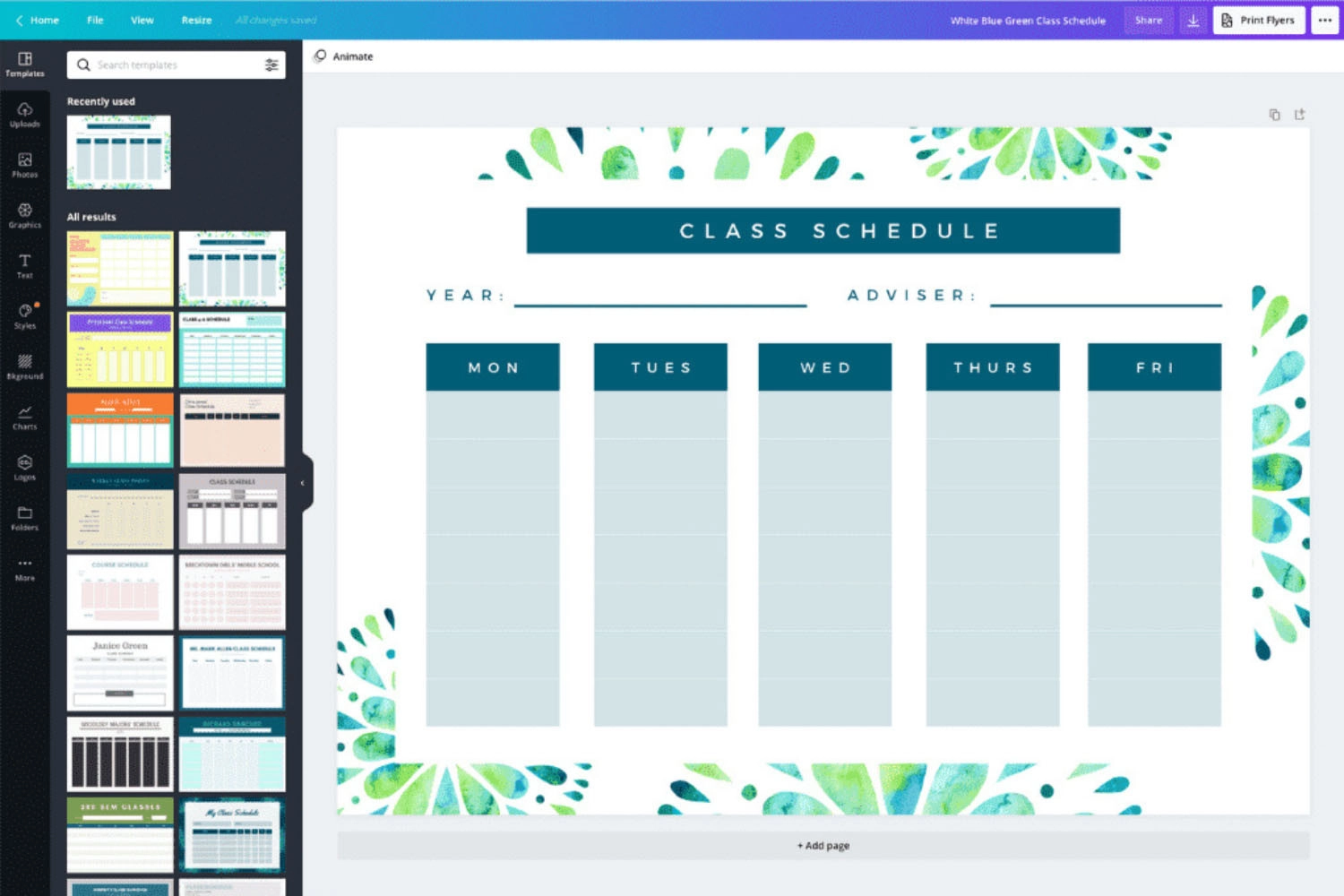
Gợi ý một số mẫu thiết kế thời khóa biểu đẹp trên Canva
Để quản lý các mẫu thời khóa biểu và tài liệu thiết kế dễ dàng hơn, đừng quên tìm hiểu cách tạo thư mục trong Canva nhé! Dưới đây là gợi ý một số mẫu thiết kế thời khóa biểu đẹp mắt, khoa học trên Canva mà chúng mình tổng hợp và chia sẻ đến bạn. Hãy tham khảo và lựa chọn mẫu thời khóa biểu phù hợp, để bắt đầu lên kế hoạch nhé!
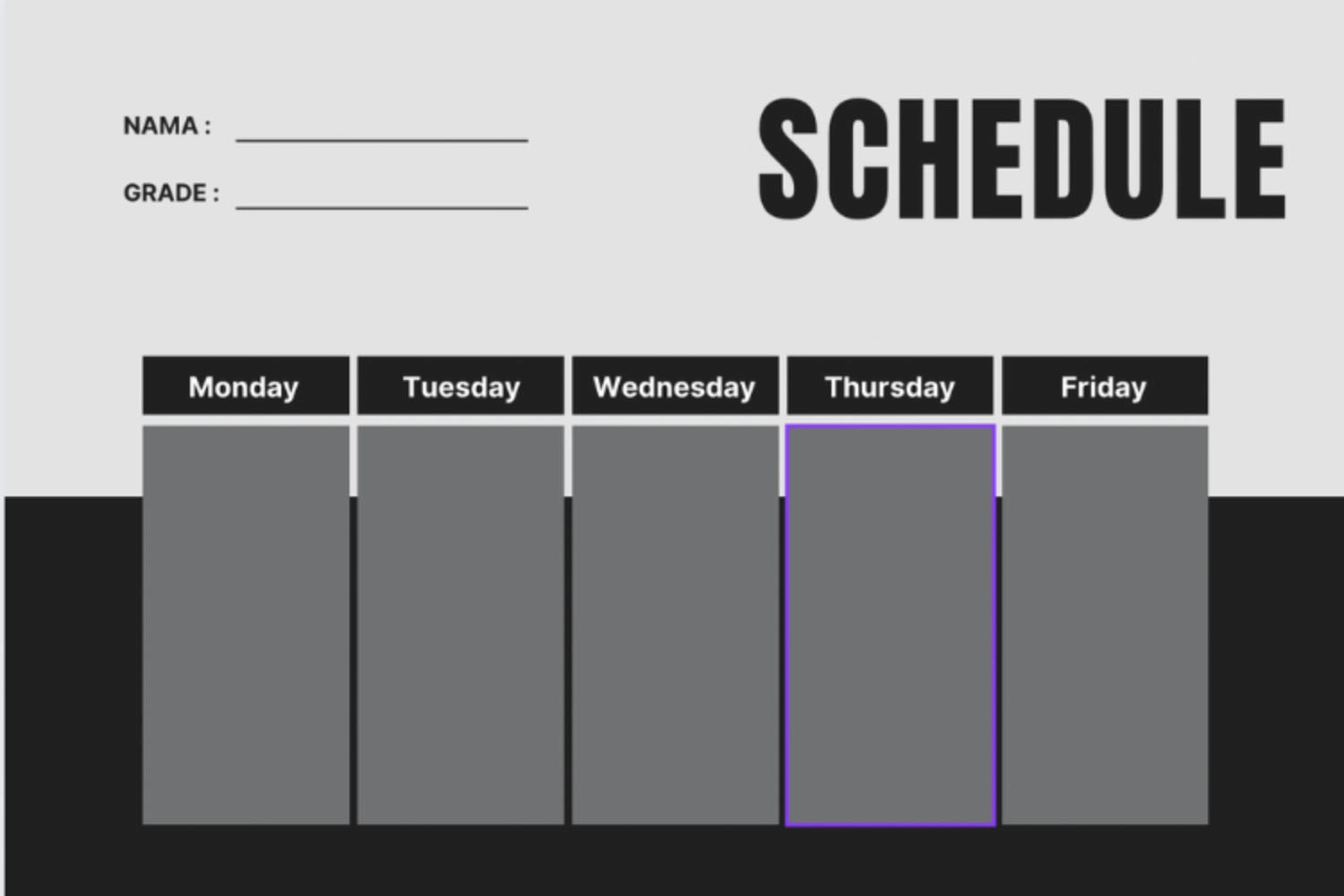
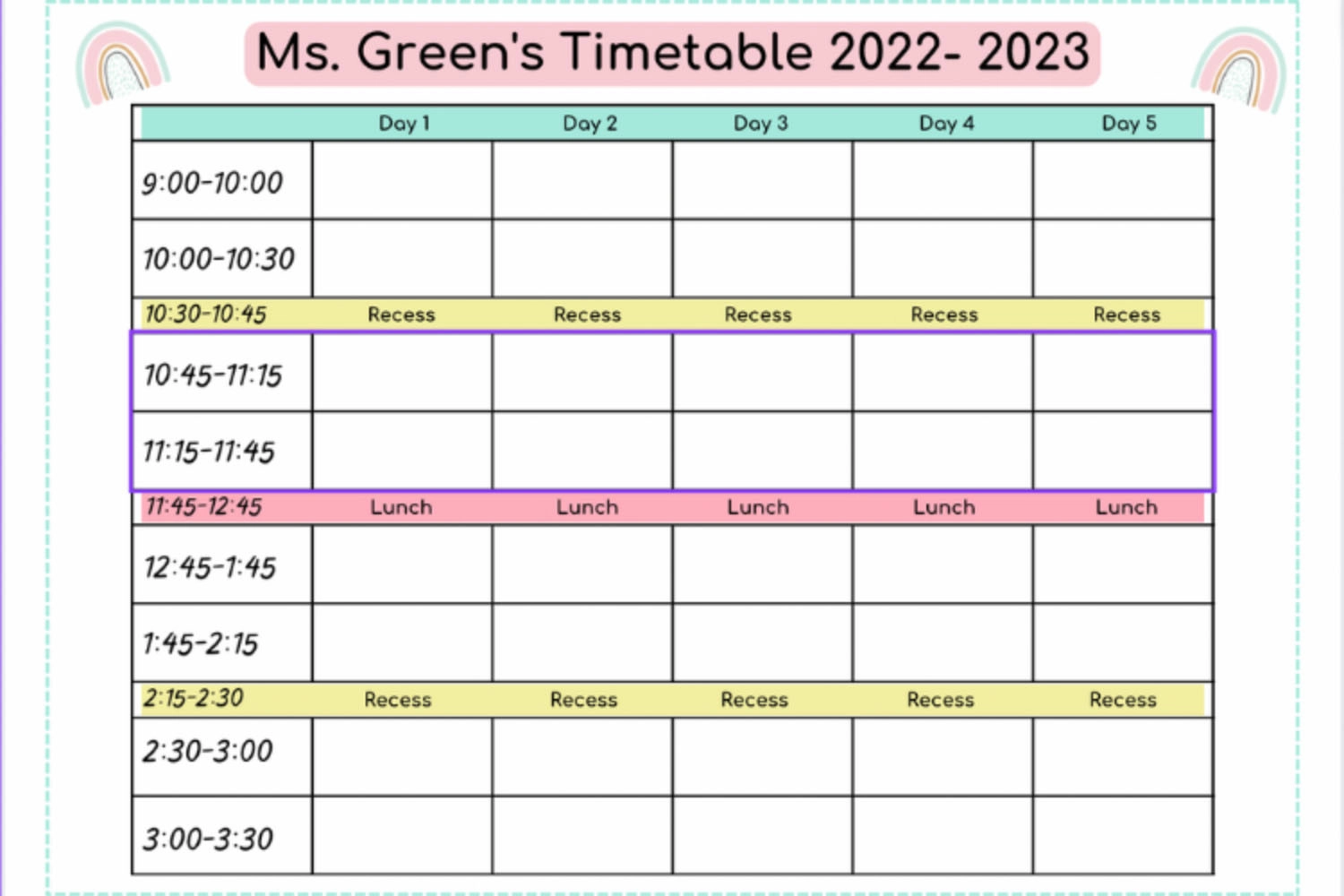
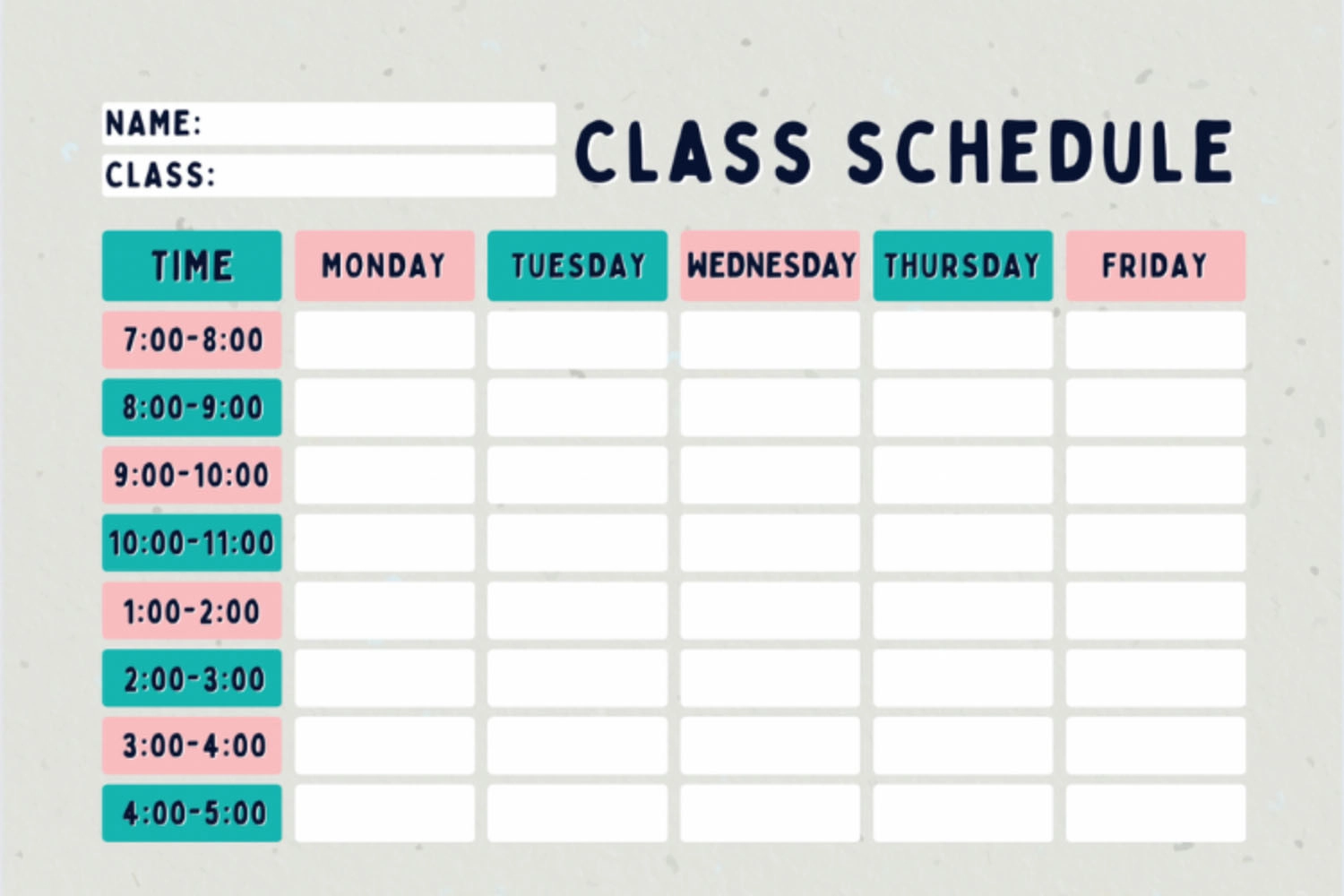
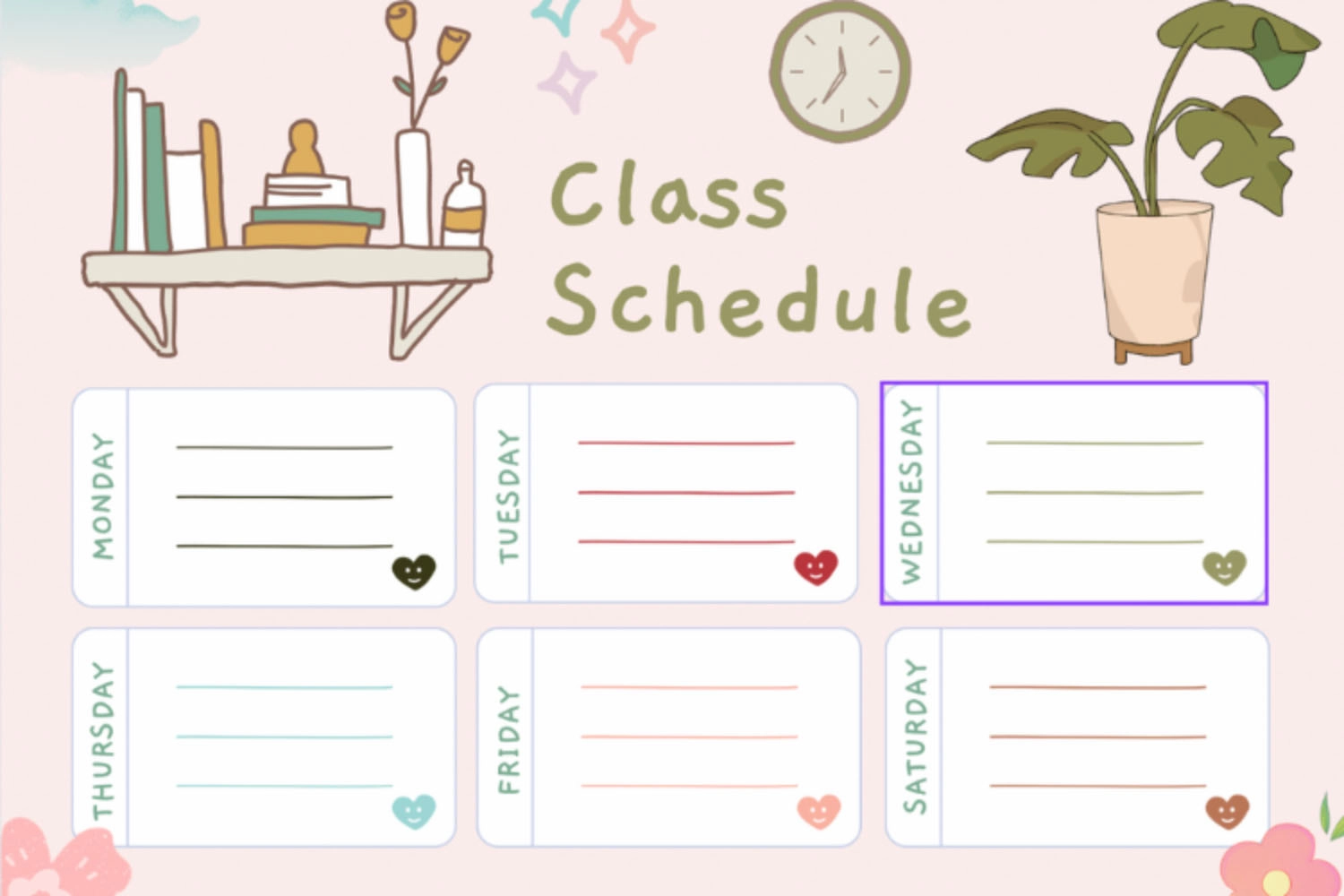
Tổng kết
Trên đây là tất tần tật lưu ý, gợi ý một số mẫu thiết kế thời khóa biểu đẹp mắt và các bước hướng dẫn chi tiết cách thiết kế thời khóa biểu trên Canva. Chúc bạn áp dụng thành công!

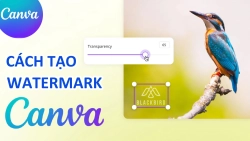
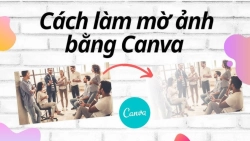


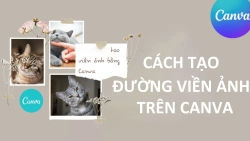











Hỏi đáp & đánh giá Cách thiết kế thời khóa biểu trên Canva siêu đơn giản và đẹp mắt
0 đánh giá và hỏi đáp
Bạn có vấn đề cần tư vấn?
Gửi câu hỏi